Come importare ed esportare articoli nel catalogo prodotti
Aggiunta, aggiornamento ed esportazione di prodotti nei formati CSV e YML
Il Catalogo prodotti consente di importare ed esportare elenchi di prodotti nei formati CSV e YML. In questo articolo, vedremo come funziona su Tilda.
Импорт файла позволяет быстро добавить или обновить информацию о большом количестве товар. Вы можете импортировать подготовленный вами файл или добавить, полученный в сторонем сервисе. Также вы можете экспортировать информацию о товарах из каталога для её обновления в сторонем сервисе.
Quali sono i formati CSV e YML?
I file Comma-Separated Values (.csv) consentono di salvare i dati in un formato strutturato a tabella. Questo formato può essere creato e modificato sia in un editor di testo che in programmi di fogli di calcolo come Microsoft Excel, OpenOffice Calc o Numbers.
Il formato Yandex Market Language (.yml) è un tipo di file creato da Yandex per salvare i dati dei negozi online. Questo formato viene utilizzato per ricevere i dati sui prodotti e aggiungerli al database di Yandex.Market.
Il formato Yandex Market Language (.yml) è un tipo di file creato da Yandex per salvare i dati dei negozi online. Questo formato viene utilizzato per ricevere i dati sui prodotti e aggiungerli al database di Yandex.Market.
Importazione ed esportazione di file
Per importare ed esportare merci, fare clic sul pulsante con i tre puntini in alto.
Per importare correttamente, controllare i file di esempio di importazione prima di iniziare.
Максимальный размер файла для импорта 50 Мб.
Если при экспорте CSV-файл получается больше 40 Мб, то будет сформировано несколько частей CSV-файлов, упакованных в zip-архив. Эти части не превышают лимит на импорт CSV.
Файл из другого источника может содержать колонки с параметрами, которые не используются в Тильде. Перед импортом вы можете сотнести колонки в файле с параметрами в Тильде. Если колонка не используется в Тильде, то она будет проигнорирована.
Список подерживаемых параметров вы можете увидеть в разделе CSV файл.
Рекомендуем удалить пустые столбцы и строки во избежание ошибок при импорте.
Разделять значения в одной ячейке можно через точку с запятой, запятую или пробел.
Список подерживаемых параметров вы можете увидеть в разделе CSV файл.
Рекомендуем удалить пустые столбцы и строки во избежание ошибок при импорте.
Разделять значения в одной ячейке можно через точку с запятой, запятую или пробел.
Если ранее вы не работали сформатом CSV или при открыти файла возникла проблема с кодировкой, то рекомендум использовать сервис Google Таблицы. Подробная инструкция.
Для того, чтобы импортировать и экспортировать товары, нажмите на кнопку с тремя точками.
Получение ссылки на YML-файл
При экспортировании файла с товарами в формате YML вы можете активировать ссылку на него. Например, чтобы использовать в сервисах "Яндекс".
Для этого перейдите в раздел "Скачать список товаров в YML" → активируйте тумблер у опции "Ссылка на YML". Ссылка готова для использования.
При включени ссылки на YML, а также при измени настроек экспорта, файл будет генерироваться в течение 1 минуты. При обновлении настроек товаров - генерация займет 10 минут.
Для этого перейдите в раздел "Скачать список товаров в YML" → активируйте тумблер у опции "Ссылка на YML". Ссылка готова для использования.
При включени ссылки на YML, а также при измени настроек экспорта, файл будет генерироваться в течение 1 минуты. При обновлении настроек товаров - генерация займет 10 минут.
Если ранее вы не работали сформатом CSV или при открыти файла возникла проблема с кодировкой, то рекомендум использовать сервис Google Таблицы. Подробная инструкция.
Если при экспорте CSV-файл получается больше 40 Мб, то будет сформировано несколько частей CSV-файлов, упакованных в zip-архив. Эти части не превышают лимит на импорт CSV.
Oltre ai campi di input che descrivono i parametri e le proprietà di un prodotto, come il titolo, la descrizione, il prezzo o le opzioni aggiuntive, esistono ID di sistema che aiutano ad aggiornare o organizzare i prodotti: Tilda UID, ID esterno e ID genitore.
L'UID di Tilda è un ID di sistema univoco del prodotto, necessario per aggiornare le informazioni sul prodotto all'interno di un singolo progetto. È possibile esportare gli articoli in un file CSV, modificare le informazioni, ad esempio il numero di articoli in magazzino, e caricare nuovamente il file per aggiornarlo. Se si ignora l'UID di Tilda , i prodotti non vengono aggiornati ma caricati come nuovi articoli.
L'ID esterno è l'ID del prodotto usato se si importano i dati del prodotto da un sistema esterno. Serve come ID del prodotto principale se l'UID Tilda viene ignorato.
L'ID genitore è l'ID che punta all'UID Tilda del prodotto principale se il prodotto con l'ID genitore è una delle varianti del prodotto principale. Se l'UID Tilda è ignorato o assente, l'ID genitore deve corrispondere all'ID esterno del prodotto principale.
L'UID di Tilda è un ID di sistema univoco del prodotto, necessario per aggiornare le informazioni sul prodotto all'interno di un singolo progetto. È possibile esportare gli articoli in un file CSV, modificare le informazioni, ad esempio il numero di articoli in magazzino, e caricare nuovamente il file per aggiornarlo. Se si ignora l'UID di Tilda , i prodotti non vengono aggiornati ma caricati come nuovi articoli.
L'ID esterno è l'ID del prodotto usato se si importano i dati del prodotto da un sistema esterno. Serve come ID del prodotto principale se l'UID Tilda viene ignorato.
L'ID genitore è l'ID che punta all'UID Tilda del prodotto principale se il prodotto con l'ID genitore è una delle varianti del prodotto principale. Se l'UID Tilda è ignorato o assente, l'ID genitore deve corrispondere all'ID esterno del prodotto principale.
Specificare le varianti di prodotto e le opzioni di prodotto aggiuntive nel file
Varianti di prodotto sono una combinazione unica delle proprietà di un prodotto (ad esempio, una maglietta nera taglia L) con informazioni separate sulla quantità in stock, sull'immagine e sul numero di articolo. Ogni variante di prodotto viene aggiunta al file in una riga separata. Per impostazione predefinita, la descrizione delle varianti nella tabella del file CSV si trova nella colonna Edizioni. È possibile etichettare le varianti come si desidera, purché siano soddisfatte le tre condizioni seguenti:
- Abbinare la colonna Edizioni al campo Varianti durante l'importazione del prodotto;
- Descrivete la variante nel campo Edizioni nel modo seguente:
- Assicurarsi che l'UID genitore delle varianti corrisponda all'ID esterno o all'UID di Tilda se si stanno aggiornando gli articoli.
Affinché il prodotto variante corrisponda al prodotto principale, il suo UID genitore deve corrispondere all'ID esterno o all'UID di Tilda .
Le opzioni aggiuntive sono modifiche all'articolo principale che possono influire sul prezzo, come l'imballaggio, l'assemblaggio o i servizi di spedizione. Se un prodotto ha delle varianti, le opzioni aggiuntive devono essere elencate solo per l'articolo principale.

Struttura del campo nel file CSV per specificare le varianti di prodotto
Le caratteristiche si riferiscono alle proprietà del prodotto e di tutte le sue varianti, ad esempio il materiale, il paese di produzione o la marca, che possono essere elencate nel seguente formato: "Nome: valore".
Se è necessario aggiungere delle caratteristiche, si possono creare colonne con nomi formattati in questo modo: "Caratteristiche:nome_caratteristiche" . Per ogni caratteristica deve essere creata una colonna separata.
Se è necessario aggiungere delle caratteristiche, si possono creare colonne con nomi formattati in questo modo: "Caratteristiche:nome_caratteristiche" . Per ogni caratteristica deve essere creata una colonna separata.
Весовые товары - это свойства товаров, с помощью которых указывается в каких единицах измеряется товар и с каким шагом можно заказывать его требуемое количество.
Чтобы добавить весовой товар в каталог, добавьте в таблицу два дополнительных столбца: в Unità - укажите единицу измерения, в Porzione - шаг товара или количество единицы.
Чтобы добавить весовой товар в каталог, добавьте в таблицу два дополнительных столбца: в Unità - укажите единицу измерения, в Porzione - шаг товара или количество единицы.
Импорт и экспорт табов
Импорт и экспорт табов доступен только для формата CSV.
Максимальное количество табов - 10 табов для одного товара.
Максимальное количество табов - 10 табов для одного товара.
Чтобы экспортировать (скачать) товары с табами нажмите на кнопку с тремя точками и выберите пункт "Скачать список товаров в CSV" → "Дополнительные настройки" отметьте галочкой "Выгружать табы"


Чтобы импортировать табы нажмите на кнопку с тремя точками и выберите пункт "Импортировать (или обновить) товары из CSV".
Рекомендуем выполнить экспорт товаров в формате CSV и сохранить файл в качестве резервной копии до импорта.

При импорте соотнесите поля Tabs: 1...N с полем Schede.

Aggiunta di un feed di prodotti al catalogo di Facebook
Andate su Facebook Catalog. Il sistema vi chiederà di selezionare il tipo di catalogo.
Selezionare "Carica informazioni sul prodotto" e creare un catalogo.
Andare alla scheda Origini dati prodotto e fare clic sul pulsante Aggiungi prodotti.
Selezionate "Usa caricamento massivo", quindi selezionate l'opzione di caricamento "Feed programmato" nella schermata successiva.
Andate alle Impostazioni del catalogo su Tilda → Ulteriori. Selezionate "Abilita la generazione di file .csv per il catalogo di Facebook", salvate le modifiche e copiate il link al feed di Facebook.
Tornate a Facebook. Nella schermata successiva, incollate l'URL dalle impostazioni di Tilda. Non è necessario inserire un nome utente o una password.
Date un nome al vostro feed e selezionate la valuta predefinita per il vostro negozio.
I prodotti sono stati caricati. Ora è possibile utilizzare i prodotti nel catalogo di Facebook. Se non riuscite a vedere tutti i vostri prodotti, controllate che tutte le immagini dei prodotti siano state caricate e che tutte le descrizioni e i campi di testo aggiuntivi siano stati compilati.

Come creare un negozio online o accettare pagamenti per singoli beni e servizi su Tilda website builder
Utilizzando il Catalogo prodotti o aggiungendo manualmente nuovi prodotti utilizzando i blocchi della categoria "Store" nella Libreria blocchi di Tilda .
Questa è una guida passo passo per creare un negozio online che venda diverse categorie di prodotti.
